AWS IoT Greengrass Version 1 est entré dans la phase de durée de vie prolongée le 30 juin 2023. Pour plus d'informations, consultez la politique de AWS IoT Greengrass V1 maintenance. Après cette date, AWS IoT Greengrass V1 ne publiera pas de mises à jour fournissant des fonctionnalités, des améliorations, des corrections de bogues ou des correctifs de sécurité. Les appareils qui fonctionnent AWS IoT Greengrass V1 sous tension ne seront pas perturbés et continueront à fonctionner et à se connecter au cloud. Nous vous recommandons vivement de migrer vers AWS IoT Greengrass Version 2, qui ajoute de nouvelles fonctionnalités importantes et prend en charge des plateformes supplémentaires.
Les traductions sont fournies par des outils de traduction automatique. En cas de conflit entre le contenu d'une traduction et celui de la version originale en anglais, la version anglaise prévaudra.
Démarrage avec les connecteurs Greengrass (CLI)
Cette fonctionnalité est disponible pour AWS IoT Greengrass Core v1.7 et versions ultérieures.
Ce didacticiel montre comment utiliser le AWS CLI pour travailler avec des connecteurs.
Utilisez des connecteurs pour accélérer votre cycle de développement. Les connecteurs sont des modules réutilisables prédéfinis qui contribuent à interagir avec les services, les protocoles et les ressources. Ils peuvent vous aider à déployer plus rapidement une logique métier pour les appareils Greengrass. Pour de plus amples informations, veuillez consulter Intégrer à des services et protocoles à l'aide de connecteurs Greengrass.
Dans ce didacticiel, vous allez configurer et déployer le connecteur Twilio Notifications. Le connecteur reçoit des informations du message Twilio en tant que données d'entrée, puis déclenche un SMS Twilio. Le flux de données est illustré dans le diagramme suivant.
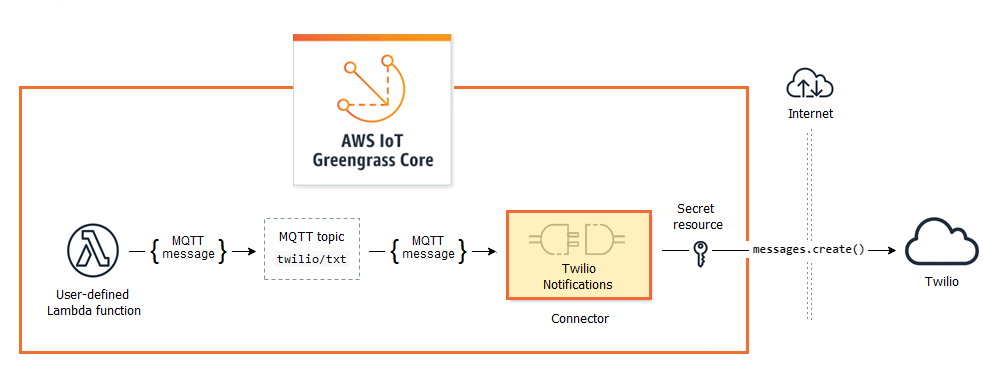
Après avoir configuré le connecteur, vous créez une fonction Lambda et un abonnement.
La fonction évalue les données simulées à partir d'un capteur de température. Elle publie les informations du message Twilio sous certaines conditions dans une rubrique MQTT. Il s'agit de la rubrique à laquelle le connecteur est abonné.
L'abonnement autorise la fonction à publier dans la rubrique et le connecteur à recevoir des données provenant de la rubrique.
Le connecteur Twilio Notifications nécessite un jeton d'authentification Twilio pour interagir avec l'API Twilio. Le jeton est un secret de type texte créé AWS Secrets Manager et référencé à partir d'une ressource de groupe. Cela permet AWS IoT Greengrass de créer une copie locale du secret sur le cœur de Greengrass, où il est crypté et mis à la disposition du connecteur. Pour de plus amples informations, veuillez consulter Déployez les secrets jusqu'au AWS IoT Greengrass cœur.
Le didacticiel contient les étapes détaillées suivantes :
Le didacticiel devrait prendre environ 30 minutes.
Utilisation de l' AWS IoT Greengrass API
Il est utile de comprendre les modèles suivants lorsque vous utilisez des groupes Greengrass et des composants de groupe (par exemple, les fonctions, les connecteurs et les ressources du groupe).
En haut de la hiérarchie, un composant possède un objet de définition qui est un conteneur d'objets de version. En revanche, une version est un conteneur pour les connecteurs, les fonctions ou d'autres types de composants.
Lorsque vous déployez vers le noyau Greengrass, vous déployez une version de groupe spécifique. Une version de groupe peut contenir une version de chaque type de composant. Un noyau est obligatoire, mais les autres sont inclus en fonction des besoins.
Les versions sont immuables. Ainsi, vous devez créer de nouvelles versions lorsque vous souhaitez apporter des modifications.
Astuce
Si vous recevez un message d'erreur lorsque vous exécutez une AWS CLI commande, ajoutez le --debug paramètre, puis réexécutez la commande pour obtenir plus d'informations sur l'erreur.
L' AWS IoT Greengrass API vous permet de créer plusieurs définitions pour un type de composant. Par exemple, vous pouvez créer un objet FunctionDefinition à chaque fois que vous créez une FunctionDefinitionVersion ou vous pouvez ajouter de nouvelles versions à une définition existante. Cette flexibilité vous permet de personnaliser votre système de gestion de version.
Prérequis
Pour suivre ce didacticiel, vous devez disposer des éléments suivants :
-
Un groupe Greengrass et un appareil principal (noyau) Greengrass (version 1.9.3 ou ultérieure). Pour savoir comment créer un groupe et un service principal Greengrass, consultez Commencer avec AWS IoT Greengrass. Le didacticiel Mise en route comprend également les étapes d'installation du logiciel AWS IoT Greengrass Core.
-
Python 3.7 installé sur le périphérique AWS IoT Greengrass principal.
-
AWS IoT Greengrass doit être configuré pour prendre en charge les secrets locaux, comme décrit dans la section Exigences relatives aux secrets.
Note
Cette exigence inclut l'autorisation d'accéder aux secrets de votre Gestionnaire de Secrets. Si vous utilisez le rôle de service Greengrass par défaut, Greengrass est autorisé à obtenir les valeurs des secrets dont le nom commence par greengrass-.
-
Un SID de compte Twilio, un jeton d'authentification et un numéro de téléphone Twilio. Une fois que vous avez créé un projet Twilio, ces valeurs sont disponibles sur le tableau de bord du projet.
Note
Vous pouvez utiliser un compte d'essai Twilio. Si vous utilisez un compte d'essai, vous devez ajouter des numéros de téléphone non destinataires de Twilio à une liste de numéros de téléphone vérifiés. Pour plus d'informations, consultez Comment travailler avec votre compte d'essai gratuit Twilio
.
-
AWS CLI installé et configuré sur votre ordinateur. Pour plus d'informations, voir Installation AWS Command Line Interface et configuration du AWS CLI dans le guide de AWS Command Line Interface l'utilisateur.
Les exemples de ce didacticiel sont écrits pour Linux et d'autres systèmes Unix. Si vous utilisez Windows, reportez-vous à la section Spécification des valeurs de paramètres AWS Command Line Interface pour en savoir plus sur les différences de syntaxe.
Si la commande contient une chaîne JSON, le didacticiel fournit un exemple qui possède le fichier JSON sur une seule ligne. Sur certains systèmes, il peut être plus facile de modifier et exécuter des commandes à l'aide de ce format.
Étape 1 : Création d'un secret du Gestionnaire de Secrets
Au cours de cette étape, vous allez utiliser l' AWS Secrets Manager API pour créer un secret pour votre jeton d'authentification Twilio.
-
D'abord, créez le secret.
twilio-auth-tokenRemplacez-le par votre jeton d'authentification Twilio.
aws secretsmanager create-secret --name greengrass-TwilioAuthToken --secret-stringtwilio-auth-tokenNote
Par défaut, le rôle de service Greengrass permet d' AWS IoT Greengrass obtenir la valeur des secrets dont le nom commence par greengrass -. Pour plus d'informations, consultez les exigences liées aux secrets.
-
Copiez l'
ARNdu secret à partir de la sortie. Vous l'utilisez pour créer la ressource secrète et pour configurer le connecteur Twilio Notifications.
Étape 2 : Créer une version et une définition de ressource
Au cours de cette étape, vous allez utiliser l' AWS IoT Greengrass API pour créer une ressource secrète pour votre secret Secrets Manager.
-
Créez une définition de ressource qui inclut une version initiale.
secret-arnRemplacez-le parARNle secret que vous avez copié à l'étape précédente.
Copiez l'
LatestVersionArnde la définition de ressource à partir de la sortie. Vous utilisez cette valeur pour ajouter la version de définition de ressource à la version de groupe que vous déployez pour le noyau.
Étape 3 : Créer une version et une définition de connecteur
Au cours de cette étape, vous configurez les paramètres du connecteur Twilio Notifications.
-
Créez une définition de connecteur avec une version initiale.
account-sidRemplacez-le par le SID de votre compte Twilio.secret-arnRemplacez-le par le secretARNde votre Secrets Manager. Le connecteur utilise ceci pour obtenir la valeur du secret local.phone-numberRemplacez-le par votre numéro de téléphone compatible avec Twilio. Twilio utilise celui-ci pour initier le SMS. Cela peut être remplacé dans la charge utile du message d'entrée. Utilisez le format suivant :+19999999999.
Note
TwilioAuthTokenest l'ID que vous avez utilisé à l'étape précédente pour créer les ressources de secret. Copiez l'
LatestVersionArnde la définition de connecteur à partir de la sortie. Vous utilisez cette valeur pour ajouter la version de définition de connecteur à la version de groupe que vous déployez pour le noyau.
Étape 4 : Création d'un package de déploiement de fonctions Lambda
Pour créer une fonction Lambda, vous devez d'abord créer un package de déploiement de fonction Lambda contenant le code de la fonction et les dépendances. Les fonctions Lambda de Greengrass nécessitent le SDK AWS IoT Greengrass principal pour des tâches telles que la communication avec les messages MQTT dans l'environnement principal et l'accès aux secrets locaux. Ce didacticiel crée une fonction Python afin que vous utilisiez la version Python du SDK dans le package de déploiement.
-
Sur la page de téléchargement du SDK AWS IoT Greengrass Core, téléchargez le SDK AWS IoT Greengrass Core pour Python sur votre ordinateur.
-
Décompressez le package téléchargé pour obtenir le kit SDK. Le kit SDK est représenté par le dossier
greengrasssdk. -
Enregistrez la fonction de code Python suivante dans un fichier local nommé
temp_monitor.py.import greengrasssdk import json import random client = greengrasssdk.client('iot-data') # publish to the Twilio Notifications connector through the twilio/txt topic def function_handler(event, context): temp = event['temperature'] # check the temperature # if greater than 30C, send a notification if temp > 30: data = build_request(event) client.publish(topic='twilio/txt', payload=json.dumps(data)) print('published:' + str(data)) print('temperature:' + str(temp)) return # build the Twilio request from the input data def build_request(event): to_name = event['to_name'] to_number = event['to_number'] temp_report = 'temperature:' + str(event['temperature']) return { "request": { "recipient": { "name": to_name, "phone_number": to_number, "message": temp_report } }, "id": "request_" + str(random.randint(1,101)) } -
Compressez les éléments suivants dans un fichier nommé
temp_monitor_python.zip. Lorsque vous créez le fichier zip, insérez uniquement le code et ses dépendances, pas le dossier dans lequel il se trouve.-
temp_monitor.py. Logique d'application.
-
greengrasssdk. Bibliothèque requise pour les fonctions Python Greengrass Lambda qui publient des messages MQTT.
Il s'agit de votre package de déploiement de fonctions Lambda.
-
Étape 5 : Création d'une fonction Lambda
Créez à présent une fonction Lambda qui utilise le package de déploiement.
-
Créez un rôle IAM afin de pouvoir transmettre l'ARN du rôle lors de la création de la fonction.
Note
AWS IoT Greengrass n'utilise pas ce rôle car les autorisations pour vos fonctions Greengrass Lambda sont spécifiées dans le rôle du groupe Greengrass. Dans le cadre de ce didacticiel, vous créez un rôle vide.
-
Copiez la
Arnà partir de la sortie. -
Utilisez l' AWS Lambda API pour créer la TempMonitor fonction. La commande suivante suppose que le fichier ZIP se trouve dans le répertoire actuel.
Remplacez
role-arnpar l’Arnque vous avez copié.
aws lambda create-function \ --function-name TempMonitor \ --zip-file fileb://temp_monitor_python.zip \ --rolerole-arn\ --handler temp_monitor.function_handler \ --runtime python3.7 -
Publiez une version de la fonction.
aws lambda publish-version --function-name TempMonitor --description 'First version' -
Créez un alias pour la version publiée.
Les groupes Greengrass peuvent référencer une fonction Lambda par alias (recommandé) ou par version. L'utilisation d'un alias facilite la gestion des mises à jour du code, car vous n'avez pas à modifier votre table d'abonnement ou la définition de groupe lorsque le code de fonction est mis à jour. Au lieu de cela, il vous suffit de pointer l'alias vers la nouvelle version de la fonction.
Note
AWS IoT Greengrass ne prend pas en charge les alias Lambda pour les versions $LATEST.
aws lambda create-alias --function-name TempMonitor --name GG_TempMonitor --function-version 1 -
Copiez la
AliasArnà partir de la sortie. Vous utilisez cette valeur lorsque vous configurez la fonction pour AWS IoT Greengrass et lorsque vous créez un abonnement.
Vous êtes maintenant prêt à configurer la fonction pour AWS IoT Greengrass.
Étape 6 : Créer une version et une définition de fonction
Pour utiliser une fonction Lambda sur un AWS IoT Greengrass noyau, vous créez une version de définition de fonction qui référence la fonction Lambda par un alias et définit la configuration au niveau du groupe. Pour de plus amples informations, veuillez consulter Contrôle de l'exécution des fonctions Greengrass Lambda à l'aide d'une configuration spécifique au groupe.
-
Créez une définition de fonction qui inclut une version initiale.
alias-arnRemplacez-le par celuiAliasArnque vous avez copié lors de la création de l'alias.
Copiez la
LatestVersionArnà partir de la sortie. Vous utilisez cette valeur pour ajouter la version de définition de fonction à la version de groupe que vous déployez pour le noyau.Copiez la
Idà partir de la sortie. Vous utiliserez cette valeur ultérieurement lorsque vous mettrez à jour la fonction.
Étape 7 : Créer une version et une définition d'abonnement
Au cours de cette étape, vous ajoutez un abonnement qui permet à la fonction Lambda d'envoyer des données d'entrée au connecteur. Le connecteur définit les rubriques MQTT auxquelles il est abonné, de sorte que cet abonnement utilise l'une des rubriques. Il s'agit de la même rubrique dans laquelle l'exemple de fonction effectue la publication.
Dans le cadre de ce didacticiel, vous créez également des abonnements qui permettent à la fonction de recevoir des relevés de température simulés AWS IoT et des informations d'état provenant du connecteur. AWS IoT
-
Création d'une définition d'abonnement qui contient une version initiale qui inclut les abonnements.
alias-arnRemplacez-le par celuiAliasArnque vous avez copié lorsque vous avez créé l'alias de la fonction. Utilisez cet ARN pour les deux abonnements qui l'utilisent.
Copiez la
LatestVersionArnà partir de la sortie. Vous utilisez cette valeur pour ajouter la version de définition d'abonnement à la version de groupe que vous déployez pour le noyau.
Étape 8 : Créer une version de groupe
Maintenant, vous êtes prêt à créer une version de groupe qui contient tous les éléments que vous souhaitez déployer. Pour ce faire, vous devez créer une version de groupe qui fait référence à la version cible de chaque type de composant.
Tout d'abord, obtenez l'ID de groupe et l'ARN de la version de définition du noyau. Ces valeurs sont requises pour créer la version de groupe.
-
Obtenir l'ID du groupe et la dernière version du groupe :
-
Obtenez le IDs groupe Greengrass cible et la version du groupe. Cette procédure suppose qu'il s'agit de la dernière version du groupe et du groupe. La requête suivante renvoie le dernier groupe créé.
aws greengrass list-groups --query "reverse(sort_by(Groups, &CreationTimestamp))[0]"Vous pouvez également procéder à une interrogation par nom. Les noms de groupe ne devant pas nécessairement être uniques, plusieurs groupes peuvent être renvoyés.
aws greengrass list-groups --query "Groups[?Name=='MyGroup']"Note
Vous pouvez également trouver ces valeurs dans la AWS IoT console. L'ID du groupe s'affiche sur la page Paramètres du groupe. IDs Les versions du groupe sont affichées dans l'onglet Déploiements du groupe.
-
Copiez l'
Iddu groupe cible à partir de la sortie. Vous utilisez cela pour obtenir la version de définition du noyau et lorsque vous déployez le groupe. -
Copiez l'élément
LatestVersionà partir de la sortie (ID de la dernière version ajoutée au groupe). Vous utilisez cela pour obtenir la version de la définition du noyau.
-
-
Obtenir l'ARN de la version de la définition du noyau :
Obtenez la version de groupe. Pour cette étape, nous supposons que la dernière version de groupe inclut une version de définition du noyau.
group-idRemplacez-le par celuiIdque vous avez copié pour le groupe.group-version-idRemplacez-le par celuiLatestVersionque vous avez copié pour le groupe.
aws greengrass get-group-version \ --group-idgroup-id\ --group-version-idgroup-version-idCopiez la
CoreDefinitionVersionArnà partir de la sortie.
-
Créer une version de groupe.
group-idRemplacez-le par celuiIdque vous avez copié pour le groupe.core-definition-version-arnRemplacez-le par celuiCoreDefinitionVersionArnque vous avez copié pour la version de définition de base.resource-definition-version-arnRemplacez-le par celuiLatestVersionArnque vous avez copié pour la définition de la ressource.connector-definition-version-arnRemplacez-le par celuiLatestVersionArnque vous avez copié pour la définition du connecteur.function-definition-version-arnRemplacez-le par celuiLatestVersionArnque vous avez copié pour la définition de la fonction.subscription-definition-version-arnRemplacez-le par celuiLatestVersionArnque vous avez copié pour la définition de l'abonnement.
aws greengrass create-group-version \ --group-idgroup-id\ --core-definition-version-arncore-definition-version-arn\ --resource-definition-version-arnresource-definition-version-arn\ --connector-definition-version-arnconnector-definition-version-arn\ --function-definition-version-arnfunction-definition-version-arn\ --subscription-definition-version-arnsubscription-definition-version-arn Copiez la valeur
Versionà partir de la sortie. Il s'agit de l'ID de la version de groupe. Vous utilisez cette valeur pour déployer la version de groupe.
Étape 9 : Créer un déploiement
Déployer le groupe sur l'appareil principal (noyau)
-
Dans un terminal principal, assurez-vous que le AWS IoT Greengrass daemon est en cours d'exécution.
Pour vérifier si le démon est en cours d'exécution :
ps aux | grep -E 'greengrass.*daemon'Si la sortie contient une entrée
rootpour/greengrass/ggc/packages/1.11.6/bin/daemon, le démon est en cours d'exécution.Pour démarrer le daemon, procédez comme suit :
cd /greengrass/ggc/core/ sudo ./greengrassd start
-
Créez un déploiement .
group-idRemplacez-le par celuiIdque vous avez copié pour le groupe.group-version-idRemplacez-le par celuiVersionque vous avez copié pour la nouvelle version du groupe.
aws greengrass create-deployment \ --deployment-type NewDeployment \ --group-idgroup-id\ --group-version-idgroup-version-id -
Copiez la
DeploymentIdà partir de la sortie. -
Obtenir le statut du déploiement.
group-idRemplacez-le par celuiIdque vous avez copié pour le groupe.deployment-idRemplacez-le par celuiDeploymentIdque vous avez copié pour le déploiement.
aws greengrass get-deployment-status \ --group-idgroup-id\ --deployment-iddeployment-idSi le statut est le cas
Success, le déploiement a été effectué avec succès. Pour bénéficier d'une aide à la résolution des problèmes, consultez Résolution des problèmes AWS IoT Greengrass.
Tester la solution
-
Sur la page d'accueil de la AWS IoT console, choisissez Test.
-
Pour S'abonner à la rubrique, utilisez les valeurs suivantes, puis choisissez S'abonner. Le connecteur Twilio Notifications publie des informations d'état dans cette rubrique.
Propriété
Valeur
rubrique abonnement
twilio/message/status
Affichage de la charge utile MQTT
Affichage des charges utiles sous forme de chaînes
-
Pour Publier dans le sujet, utilisez les valeurs suivantes, puis choisissez Publier pour appeler la fonction.
Propriété
Valeur
Rubrique
temperature/input
Message
Remplacez
recipient-namepar le nom etrecipient-phone-numberle numéro de téléphone du destinataire du message texte. Exemple :+12345000000{ "to_name": "recipient-name", "to_number": "recipient-phone-number", "temperature": 31 }Si vous utilisez un compte d'essai, vous devez ajouter des numéros de téléphone non destinataires de Twilio à une liste de numéros de téléphone vérifiés. Pour plus d'informations, voir Vérifier votre numéro de téléphone personnel
. En cas de réussite, le destinataire reçoit le SMS et la console affiche le statut
successdepuis les données de sortie.Maintenant, passez la
temperaturedans le message d'entrée à29et publiez. Comme ce chiffre est inférieur à 30, la TempMonitor fonction ne déclenche pas de message Twilio.
Consultez aussi
-
Intégrer à des services et protocoles à l'aide de connecteurs Greengrass
-
AWS Secrets Manager commandes dans la référence des AWS CLI commandes
-
AWS Identity and Access Management commandes (IAM) dans la référence des AWS CLI commandes
-
AWS Lambda commandes dans la référence des AWS CLI commandes
-
AWS IoT Greengrass commandes dans la référence des AWS CLI commandes